Limba sau volumul nu ar trebui să vă împiedice să vă bucurați de videoclipuri pe YouTube. Folosind subtitrările, le puteți vezi cuvintele în timp real și le puteți auzi. Cu funcția de traducere automată, puteți traduce subtitrările în limba dorită.
Atât pe site-ul web YouTube, cât și în aplicația mobilă YouTube, puteți activa și utiliza aceste funcții utile. În plus, dacă utilizați site-ul YouTube, puteți personaliza aspectul subtitrărilor.
Subtitrări și traduceri pe site-ul YouTube
Deoarece Traducerea automată face parte din funcția de subtitrări de pe YouTube, să începem cu activarea și personalizarea subtitrărilor.
Activați subtitrările pe web
Vizitați site-ul YouTube și selectați videoclipul pe care doriți să îl vizionați. Când începe să fie redat, selectați pictograma Subtitrare(CC) din partea de jos a videoclipului.
Veți vedea o linie roșie care apare sub pictogramă când sunt activate subtitrările live. Ar trebui să vedeți și cuvintele afișate în partea de jos a videoclipului.
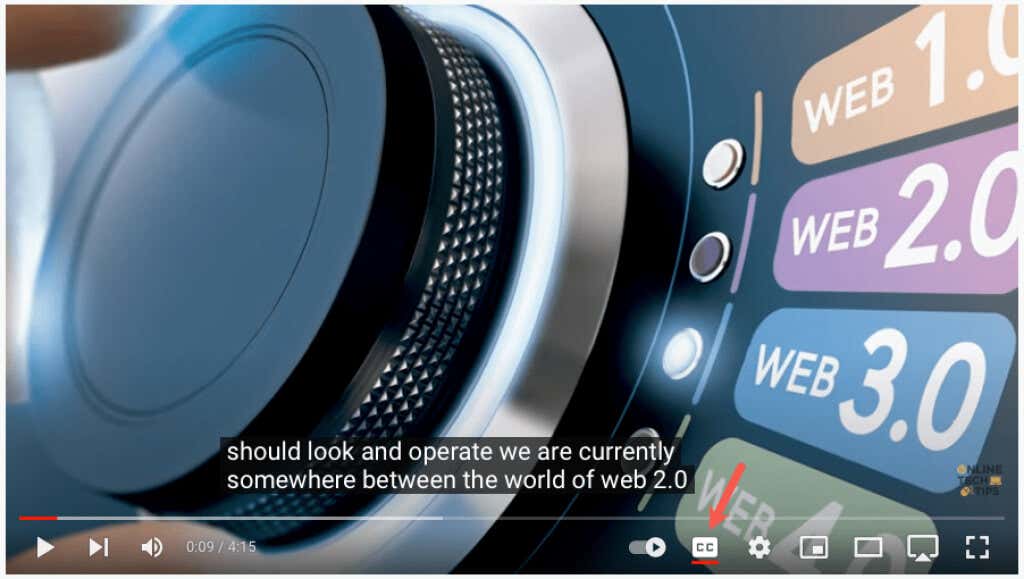
Pentru a dezactiva mai târziu subtitrările, pur și simplu selectați pictograma Sutitrări. Aceasta elimină linia roșie de dedesubt, iar fereastra de subtitrare ar trebui să dispară din videoclip.

Personalizați subtitrările
YouTube vă oferă mai multe moduri de a personaliza aspectul subtitrărilor. Acest lucru vă permite să alegeți culori și să ajustați opacitatea pentru a se potrivi preferințelor dvs. sau videoclipului la momentul respectiv.
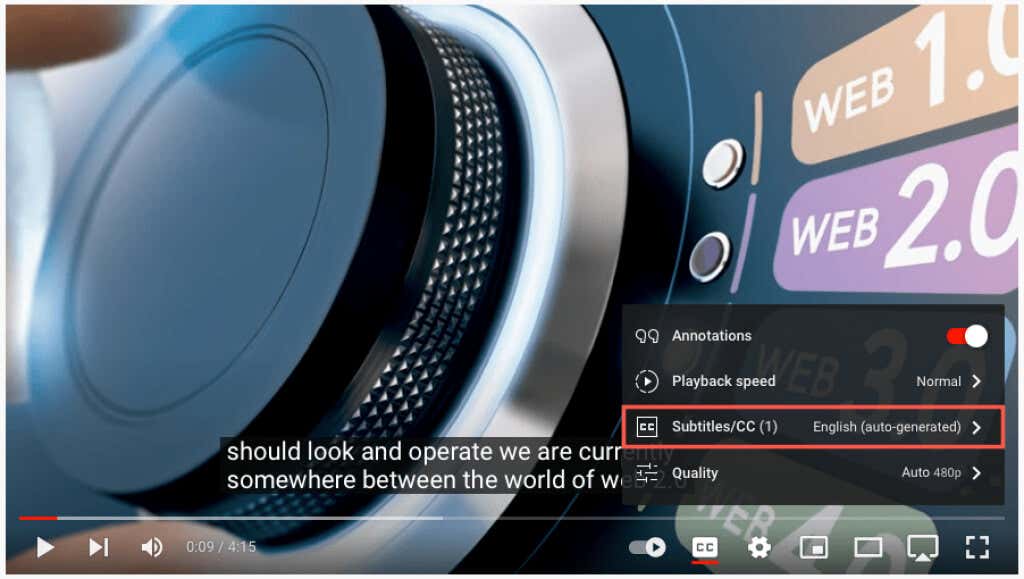
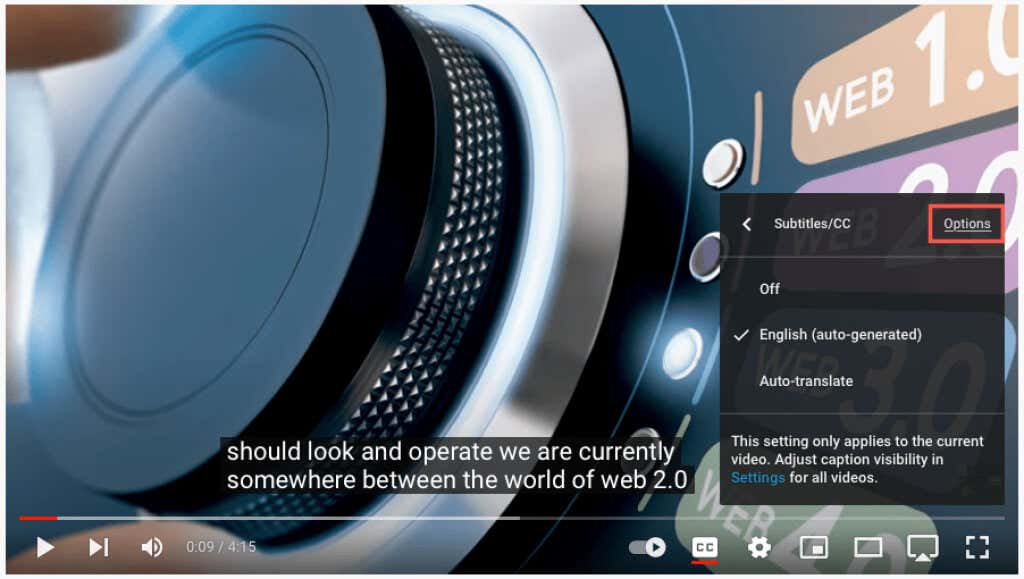
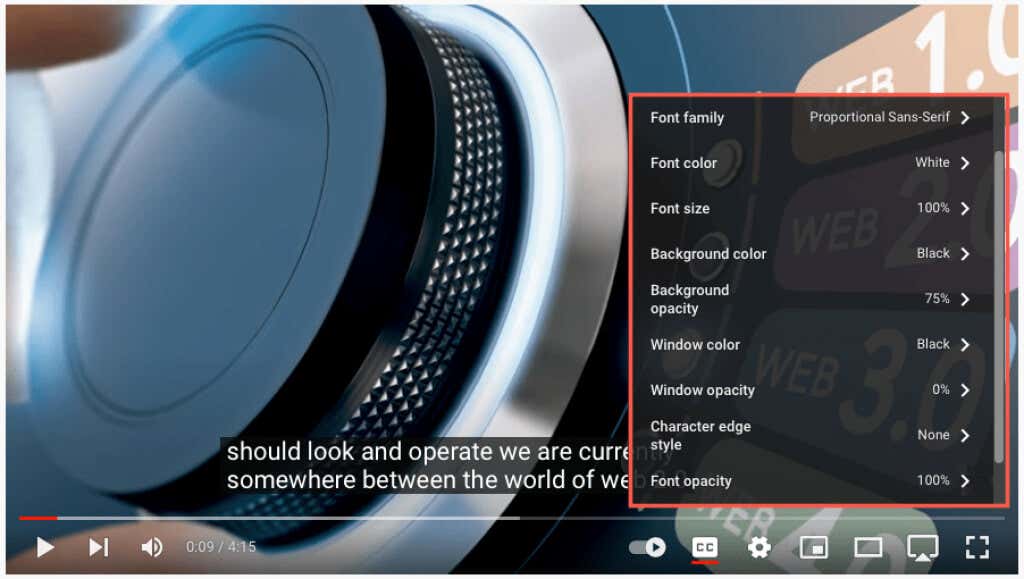
Ar trebui să vedeți imediat toate actualizările pe care le faceți subtitrărilor. Acest lucru vă permite să anulați modificarea sau să alegeți o altă opțiune.
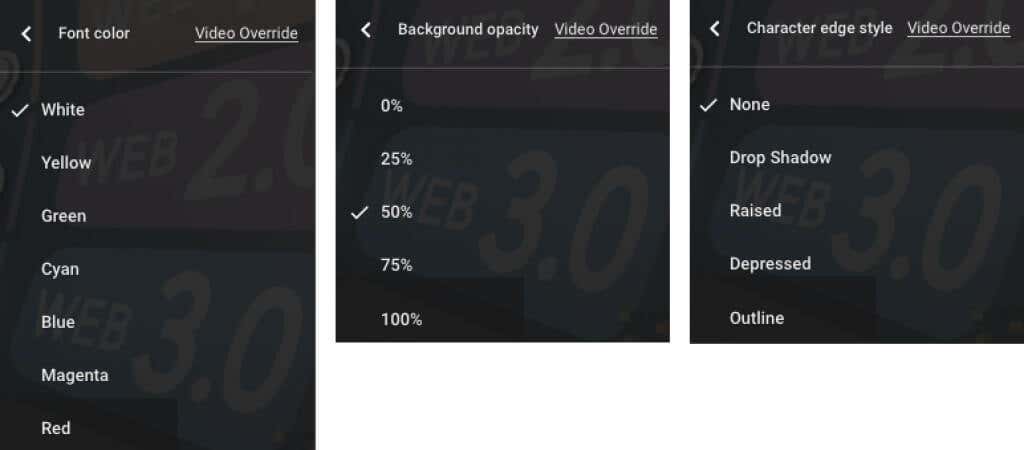
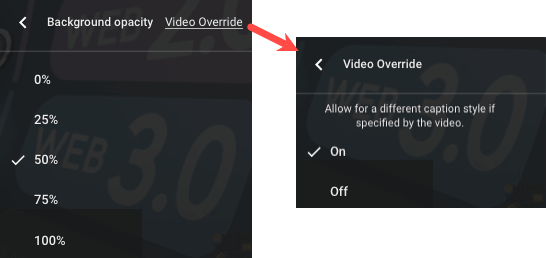
Activați traducerea automată pe web
După ce activați subtitrările, puteți activa funcția de traducere video și puteți alege limba.
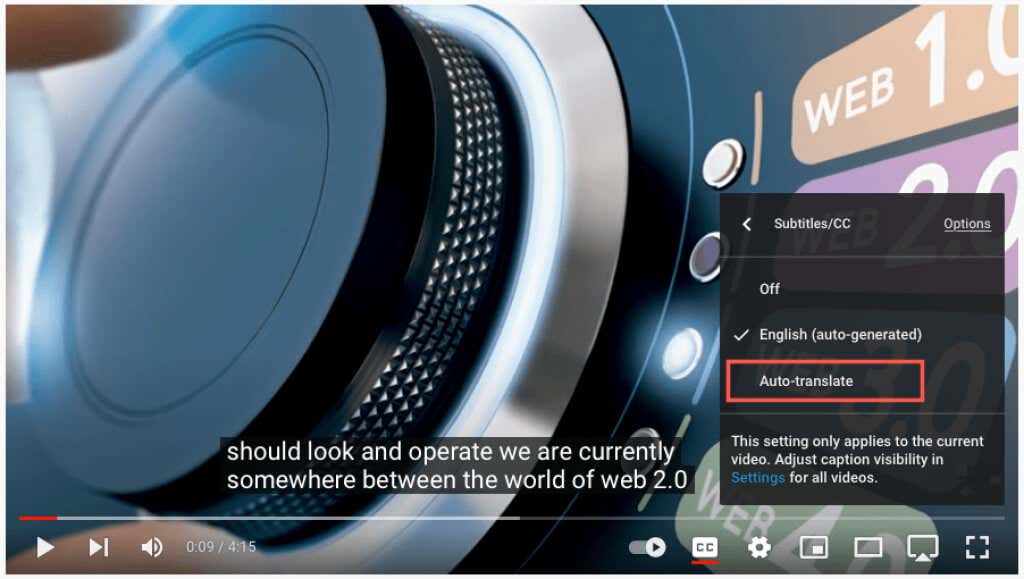
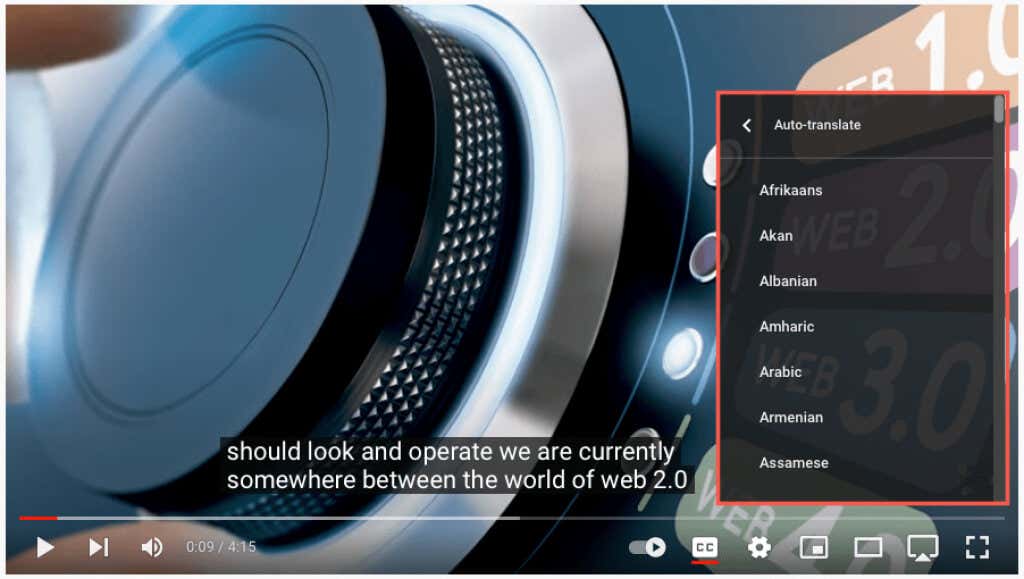
Puteți folosi apoi săgeata din stânga sus a ferestrei pop-up pentru a reveni sau pictograma roatăpentru a închide setările.

Subtitrări și traduceri în aplicația YouTube
Puteți activa subtitrările și traducerile automate la fel de ușor în aplicația mobilă YouTube pe Android și iPhone.
Activați subtitrările în aplicația mobilă
Deschide aplicația YouTube și selectează un videoclip. Când începe redarea, selectați Subtitrare(CC) din dreapta sus. Această pictogramă se afișează atât în modul portret, cât și în modul peisaj.
Veți vedea pictograma evidențiată în alb și un mesaj scurt în partea de jos a ecranului că ați activat subtitrările..
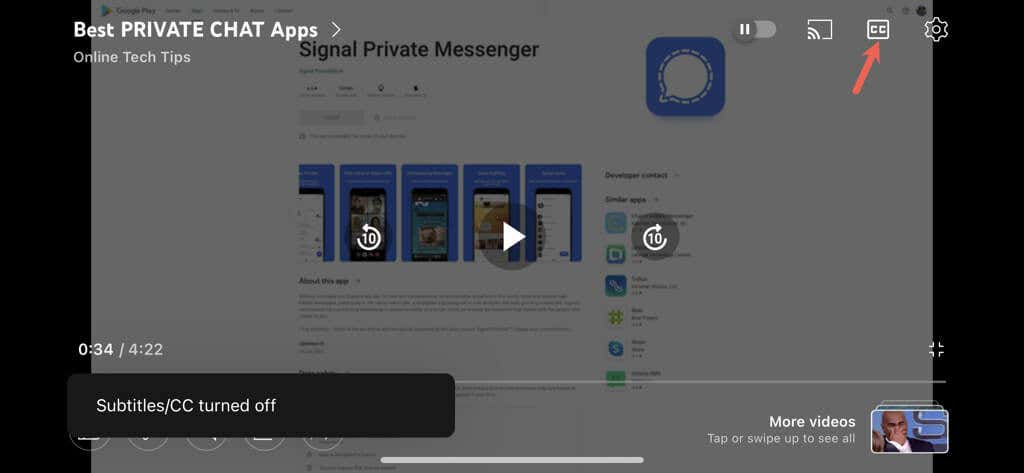
Pentru a dezactiva subtitrările YouTube, selectați din nou pictograma Subtitrare. Aceasta readuce pictograma la starea inițială și veți vedea un mesaj scurt că ați dezactivat subtitrările.
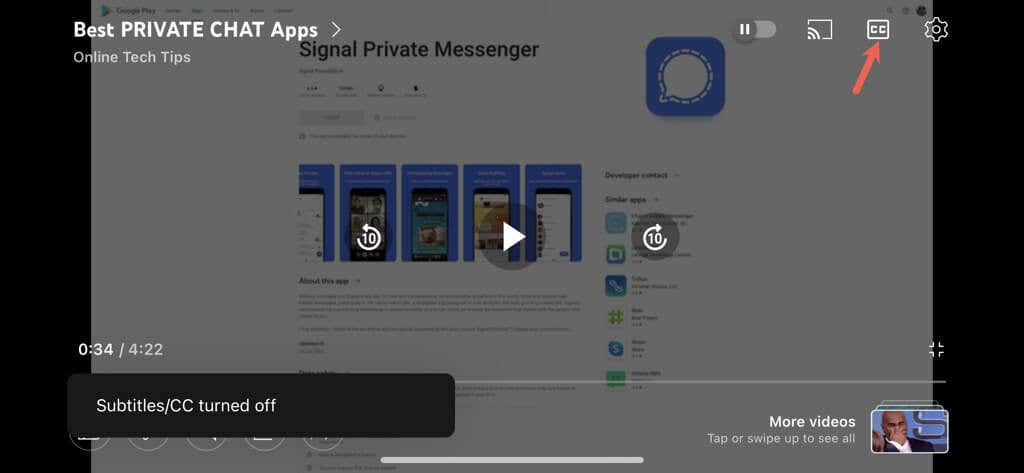
Activați traducerea automată în aplicația mobilă
După ce activați subtitrările videoclipurilor, puteți activa funcția de traducere automată YouTube.
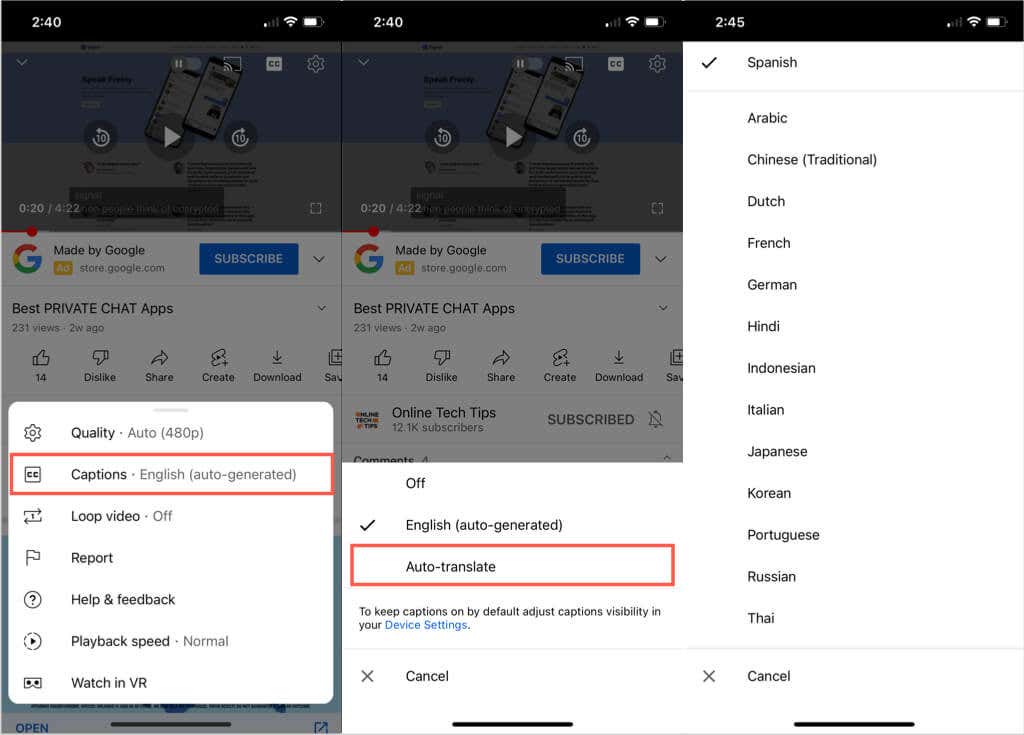
Veți vedea un scurt mesaj că ați activat subtitrările/subtitrările în limba pe care ați selectat-o. Această setare se afișează și atunci când atingeți pictograma roată și vă arată limba pe care ați ales-o, cum ar fi engleză, spaniolă sau portugheză.
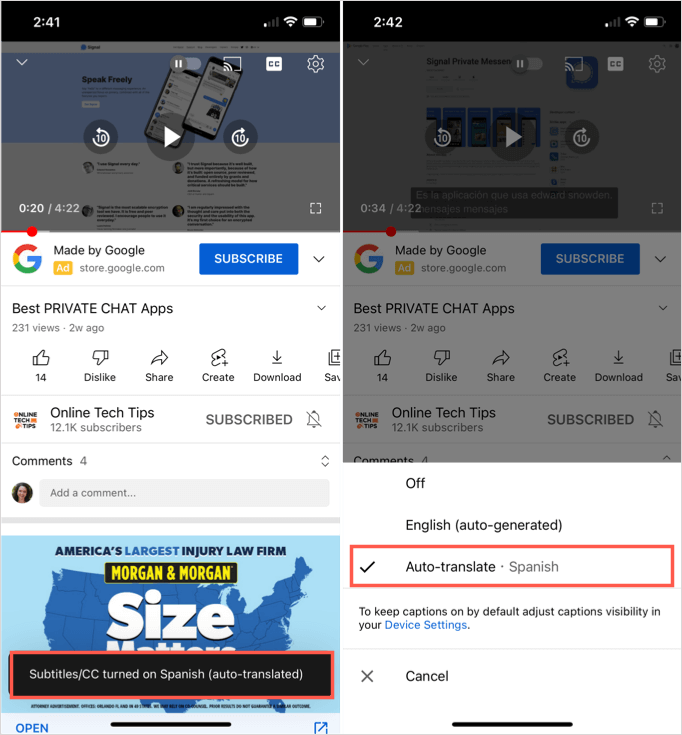
Puteți apoi să vă bucurați de videoclip cu traduceri de subtitrări în timp real, prin intermediul funcției de subtitrări, fie în vizualizare portret, fie peisaj.
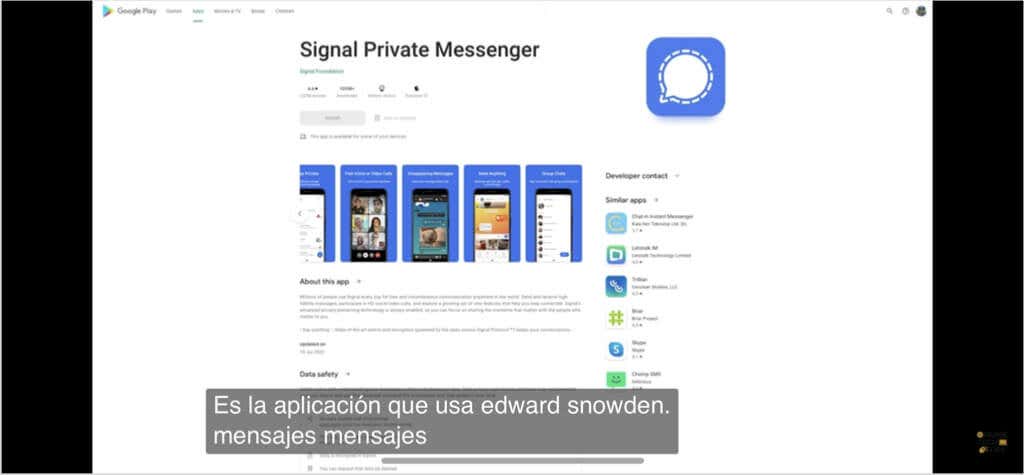
Funcții YouTube utile și la îndemână
Dacă doriți să vizionați videoclipuri, dar nu aveți căști și nu doriți să deranjați pe cei din jur sau dacă aveți o deficiență de auz, activați subtitrările automate pe YouTube.
Acum, în loc să omiteți videoclipuri, deoarece sunt într-o limbă străină, puteți utiliza funcția de traducere automată YouTube.
Ține cont de aceste funcții utile și la îndemână atunci când vizionezi următorul videoclip YouTube.
Pentru mai multe, aruncați o privire la sfaturi pentru utilizarea Google Translate sau la editați un videoclip pentru propriul dvs. canal YouTube.
.